iOS 8 uitgelicht: Safari is slimmer en waarborgt je privacy beter
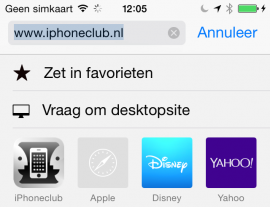 Apple introduceert in iOS 8 veel nieuwe functies, maar er worden ook bestaande opties nog eens extra strakgetrokken. Neem bijvoorbeeld de ingebakken iOS-browser Safari, die door Apple in iOS 8 flink onder handen wordt genomen. In deze editie van iOS 8 uitgelicht vertellen we alles over de privacy-respecterende zoekmachine DuckDuckGo, de verbeteringen voor privétabbladen, het beter wissen van je geschiedenis en meer.
Apple introduceert in iOS 8 veel nieuwe functies, maar er worden ook bestaande opties nog eens extra strakgetrokken. Neem bijvoorbeeld de ingebakken iOS-browser Safari, die door Apple in iOS 8 flink onder handen wordt genomen. In deze editie van iOS 8 uitgelicht vertellen we alles over de privacy-respecterende zoekmachine DuckDuckGo, de verbeteringen voor privétabbladen, het beter wissen van je geschiedenis en meer.
Desktopsite opvragen
Wil je liever een desktopsite bekijken dan een mobiele website, dan is dit in Safari vanaf iOS 8 mogelijk. Dit doe je door de url-balk aan te tappen en de geschiedenislijst naar beneden te vegen. De knop Vraag om desktopsite zal de website opnieuw laden, maar dan in desktopvorm.
DuckDuckGo als zoekmachine instellen
Apple heeft in iOS 8 de zoekmachine DuckDuckGo toegevoegd aan Safari. Hiermee is er een nieuw alternatief op standaard zoekmachines zoals Google en Bing, met één bijzonder voordeel: DuckDuckGo bouwt geen profiel op rond een gebruiker, wat betekent dat er ook geen gegevens over jou worden opgeslagen. Er verschijnen dus ook geen reclamebanners over de woorden waar je online naar hebt gezocht.
DuckDuckGo is een nieuwe zoekmachine voor Safari in iOS 8, maar je moet hem buiten de app instellen. Je kiest DuckDuckGo onder Instellingen > Safari > Zoekmachine. Eenmaal gekozen wordt DuckDuckGo ook gebruikt voor zoekacties met bijvoorbeeld de Spotlight van iOS.
Privétabbladen bewaren
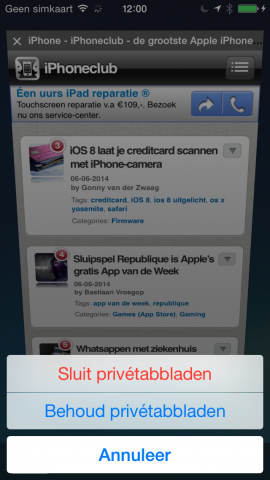 iOS 8 verandert de manier waarop de privémodus van Safari werkt. Wilde je in iOS 7 een website bezoeken zonder dat er cookies en browsegegevens werden bewaard, dan drukte je in het tabbladoverzicht op Privé. Zodra je hier echter nog een keer op tapte, kreeg je de vraag of je alle openstaande tabs wilde sluiten. Deed je dit niet, dan werden er alsnog loggegevens over opgeslagen. In iOS 8 is dat niet langer het geval. Websites geopend als privétabblad blijven voortaan openstaan, zelfs als je de privémodus verlaat. Je hoeft hierdoor niks meer af te sluiten en riskeert niet dat je browsegegevens mee worden genomen omdat je verkeerd tapt. Met de privéknop wissel je nu simpelweg tussen je gewone tabs en je privétabs.
iOS 8 verandert de manier waarop de privémodus van Safari werkt. Wilde je in iOS 7 een website bezoeken zonder dat er cookies en browsegegevens werden bewaard, dan drukte je in het tabbladoverzicht op Privé. Zodra je hier echter nog een keer op tapte, kreeg je de vraag of je alle openstaande tabs wilde sluiten. Deed je dit niet, dan werden er alsnog loggegevens over opgeslagen. In iOS 8 is dat niet langer het geval. Websites geopend als privétabblad blijven voortaan openstaan, zelfs als je de privémodus verlaat. Je hoeft hierdoor niks meer af te sluiten en riskeert niet dat je browsegegevens mee worden genomen omdat je verkeerd tapt. Met de privéknop wissel je nu simpelweg tussen je gewone tabs en je privétabs.
Geschiedenis van een korte periode wissen
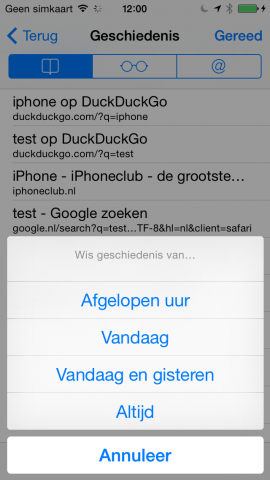 Het is al tijden mogelijk om je geschiedenis in Safari te wissen, maar dit was altijd een kwestie van ‘alles of niets’: drukte je op de knop, dan waren al je browsegegevens verdwenen. Daar brengt Safari in iOS 8 verandering in: bij het wissen van je geschiedenis vraagt Safari voor welke periode je dit wil doen. Hierdoor is het mogelijk om enkel de geschiedenis te wissen van het afgelopen uur, of de afgelopen dag. Handig als je enkel je zoektocht naar een verjaardagscadeau voor een familielid wil wissen.
Het is al tijden mogelijk om je geschiedenis in Safari te wissen, maar dit was altijd een kwestie van ‘alles of niets’: drukte je op de knop, dan waren al je browsegegevens verdwenen. Daar brengt Safari in iOS 8 verandering in: bij het wissen van je geschiedenis vraagt Safari voor welke periode je dit wil doen. Hierdoor is het mogelijk om enkel de geschiedenis te wissen van het afgelopen uur, of de afgelopen dag. Handig als je enkel je zoektocht naar een verjaardagscadeau voor een familielid wil wissen.
De wisopties voor je geschienis vind je door op de bladwijzerknop onderin het scherm te tappen. Daar kies je vervolgens voor Geschiedenis > Wis. Safari in iOS 8 zal iedere keer vragen voor welke periode je de geschiedenis wil wissen.
Snel bladwijzers verwijderen
Je kunt een bladwijzer sneller verwijderen in Safari voor iOS 8, door hem simpelweg onder je url-balk ingedrukt te houden.
RSS-feeds toevoegen aan Safari-links
Kom je in Safari met iOS 8 een link naar een rss-feed tegen, dan kun je hier op tappen. Op deze manier voeg je hem toe aan de lijst Koppelingen, te vinden bij het derde tabblad van je bladwijzeroverzicht. Door je rss-feeds te laten opslaan, maakt Apple het makkelijker om nieuwssites te volgen vanuit Safari. Daarmee concurreert Safari nog iets meer met apps zoals Reeder 2.
Creditcards scannen
Een vrij simpele, maar handige toevoeging in iOS 8: het is nu ook mogelijk om je creditcard in te scannen met de camera van je iPhone. Je hoeft de cijfers hierdoor niet meer met het toetsenbord in te voeren.
Concurrenten zijn ook beter in iOS 8
Je leest het hierboven al: Apple heeft Safari in iOS 8 op flink wat fronten verbeterd. Dat blijkt ook wel nodig te zijn, want vanaf iOS 8 krijgen concurrerende browsers ook een snelheidsboost. Apple stelt zijn Nitro JavaScript-engine namelijk beschikbaar voor alle ontwikkelaars.
In eerdere versies van iOS was Safari altijd sneller dan concurrerende webbrowsers. Apple stelde ontwikkelaars verplicht om Apple’s WKWebView te gebruiken als ze een webbrowser wilden gebruiken, maar deze tool was zwakker dan de techniek die achter de Safari-browser schuilt. Enkel Safari mocht de snelle Nitro JavaScript-engine gebruiken. Met andere woorden: webpagina’s in alternatieve browsers laadden gemiddeld langzamer dan in Safari.
A few teasers: API is the same across iOS and OS X, and the new WKWebView on iOS is running JS just as quickly as Safari.
— Vicki Murley (@vickimurley) June 3, 2014
In iOS 8 mogen alternatieve webbrowsers een nieuwe versie van de browsertoolkit gebruiken, en daar lijkt Nitro in te zijn verwerkt. Vroege tests door ontwikkelaars wijzen er op dat pagina’s gemiddeld net zo snel laden als in Safari. Het is daarom zeer waarschijnlijk dat iedere webbrowser in iOS 8 ongeveer even snel is, er van uitgaande dat ontwikkelaars ze voor iOS 8 updaten. Daarmee is een groot bezwaar voor browsers zoals Chrome weggenomen.
Wanneer beschikbaar?
iOS 8 bevindt zich op het moment in een betafase. Apple belooft iOS 8 in het najaar van 2014 beschikbaar te stellen voor de iPhone, iPad en iPod touch. Heb je de update geïnstalleerd, dan zijn de nieuwe toegankelijkheidsopties ook beschikbaar.
Taalfout gezien of andere suggestie hoe we dit artikel kunnen verbeteren? Laat het ons weten!
Safari
Safari is de Apple's eigen webbrowser die standaard beschikbaar is op iPhone, iPad en Mac. Safari draait op WebKit, de motor achter de browser en ondersteunt alle huidige internetstandaarden. Safari heeft allerlei handige functies, zoals het instellen van favoriete websites, bladwijzers, het Safari-privacyrapport, het aanmaken van Safari-profielen en nog veel meer. De browser krijgt regelmatig nieuwe functies, samen met grote iOS-, iPadOS- en macOS-updates. Lees hier alles over Safari en nuttige tips.

- Alles over Safari
- Handige tips voor Safari op iPhone en iPad
- De beste Safari-extensies
- Adresbalk in Safari boven of onder
- Favoriete websites openen met Safari op iPhone en iPad
- Websites vertalen via Safari
- Zo werkt de Safari-leeslijst
- Safari-tabbladen sluiten doe je zo
- Safari-wallpaper op de Mac instellen
- Zo werkt de Safari-startpagina
- Safari-privacyrapport
- Privémodus in Safari
- Safari-profielen gebruiken


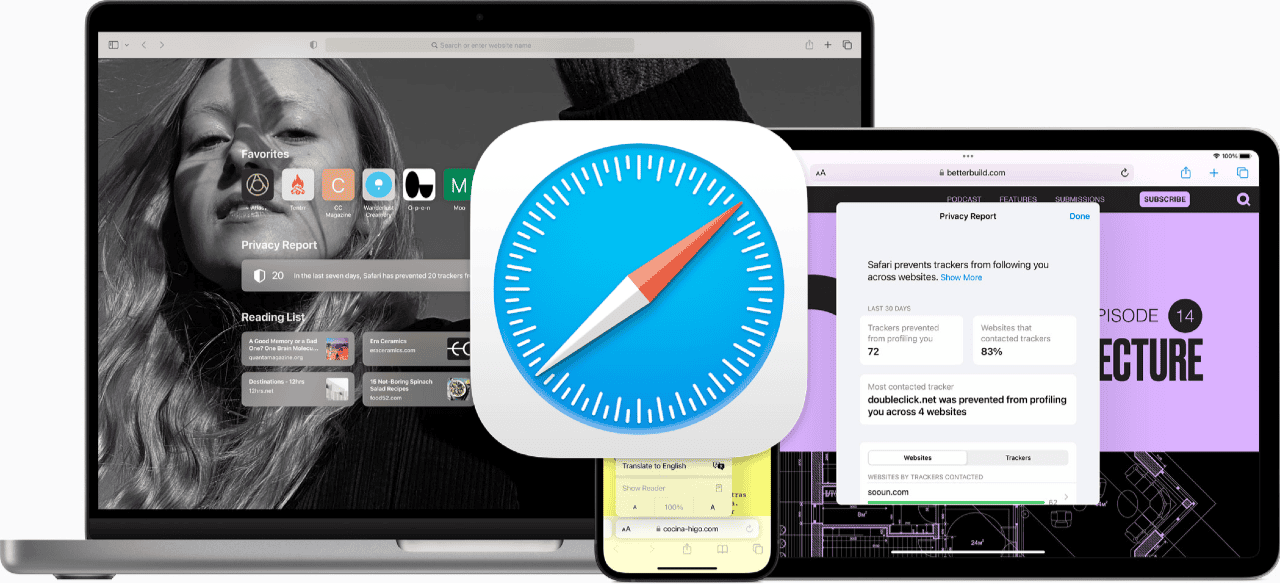
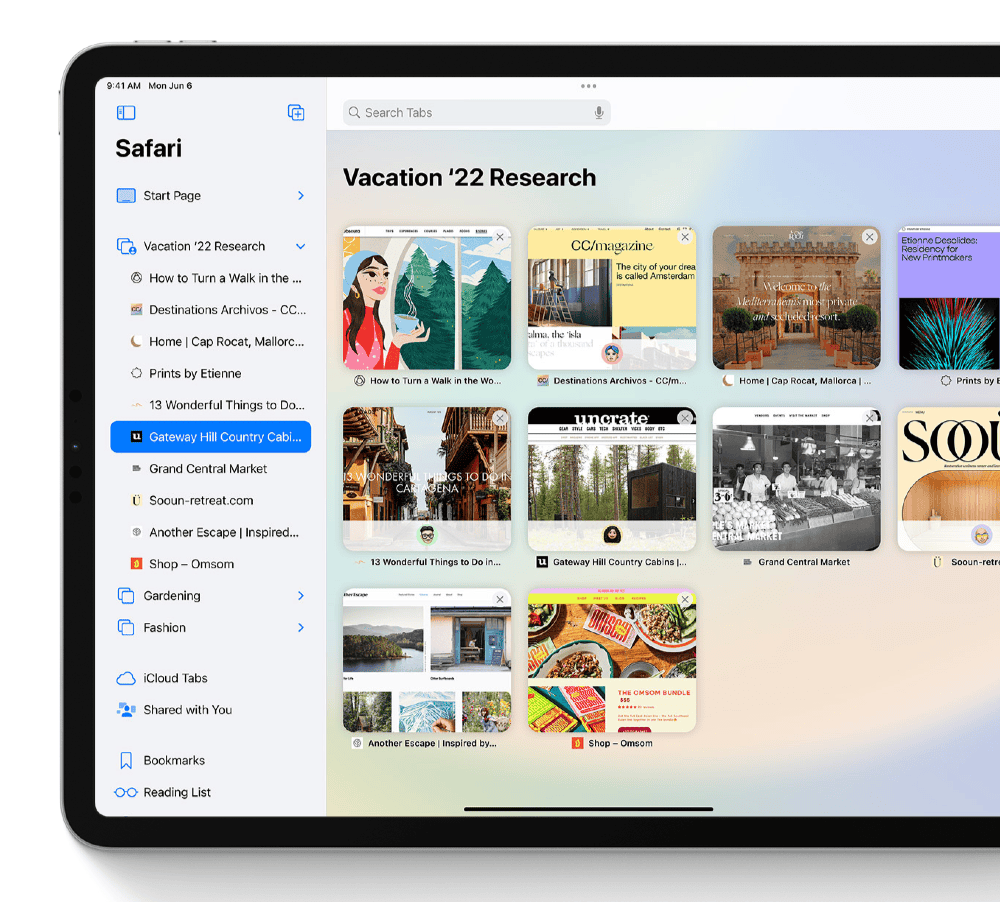

Redactie: is de afbeelding bij dit artikel het nieuwe icoontje van Safari in iOS8?
Het grote bezwaar van Chrome is nou juist dat het van Google is ! De toevoeging van DuckDuckGo aan Safari in iOS 8 maakt de keuze voor mij dan ook makkelijk 🙂
@Dennis Prins: Het Safari icoontje is hetzelfde gebleven in iOS 8.
Jammer dat men blijft haken op het privacy aspect. DuckDuckGo is meer dan dat. Hun bang (=uitroepteken) systeem is iets wat zoeken enorm veel makkelijker maakt. Daarmee kun je heel makkelijk je zoekopdracht aanpassen zodat deze alleen op Wikipedia zoekt. Je kunt ook Spotlight achtige functies doen zoals het uitrekenen van bepaalde zaken (tot aan subnets aan toe). En voor wie Google mist, begin je zoekopdracht eens met !g. Kijk maar eens
Nu kun je nog steeds geen AppleID aanmaken met een Nederlands Yahoo mailadres (moet .com zijn), terwijl je in Nederland geen Yahoo mail kunt krijgen met .com (is .nl). Hopelijk wordt dit probleem ook opgelost.
Met Duckduckgo heb ik goede ervaringen. Ze worden steeds beter, maar Google is nog net iets beter op Nederlandstalig gebied.
Wel met de aantekening dat Google vaak een gooi doet, maar er soms helemaal naast zit!